Adobe Muse CC 2018.0.0.685
Благодарение на наличността на специален софтуер, създаването на уебсайтове се превръща в лесно и бързо занимание. Освен това с помощта на специални инструменти можете да създавате обекти с различна сложност. И всички импровизирани инструменти на програмата значително ще опростят работата на уеб администратора в много от неговите аспекти.
Популярен редактор от Adobe може да се похвали с функционалността си, която ви позволява да преведете вашите фантазии в реалност по отношение на визуализацията на сайта. С този софтуер можете да създадете: портфолио, целева страница, сайтове на няколко страници и визитни картички, както и други елементи. В Muse има оптимизация на сайта за мобилни и таблетни устройства. Поддържаните технологии CSS3 и HTML5 ви позволяват да добавите анимация и слайдшоу към сайта.
съдържание
интерфейс
Комплексните елементи на дизайна се обясняват с използването на тази програма в професионална среда. Но въпреки многобройната функционалност, интерфейсът е достатъчно логичен и отнема много време, за да го асимилираме. Възможността да изберете работно пространство ще ви помогне да определите кой има най-много инструменти, от които се нуждаете.
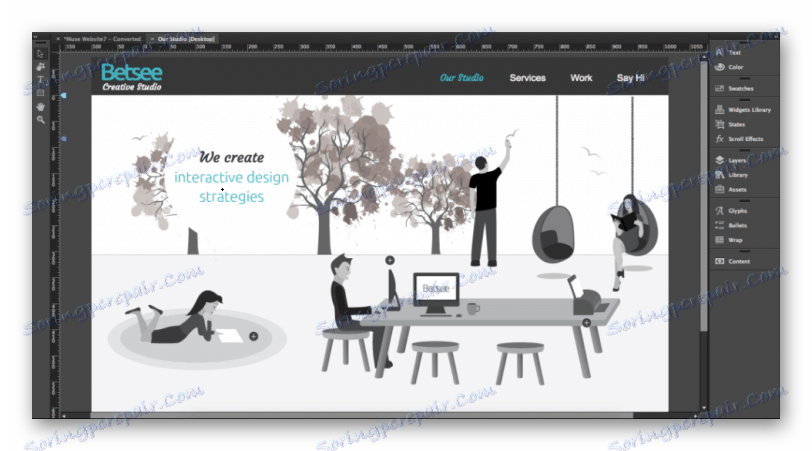
Освен това вие сами можете да персонализирате потребителския вариант. Набор от професионални инструменти в раздела "Прозорец" ви позволява да избирате показваните обекти в производствената среда.
Структура на сайта
Естествено, преди да създадете сайт, уеб администраторът вече е решил своята структура. За многостраничен сайт трябва да изградите йерархия. Можете да добавяте страници като най-високо ниво като "Начало" и "Новини" , а по-ниското ниво - техните странични страници. По същия начин се създават блогове и портфолио.
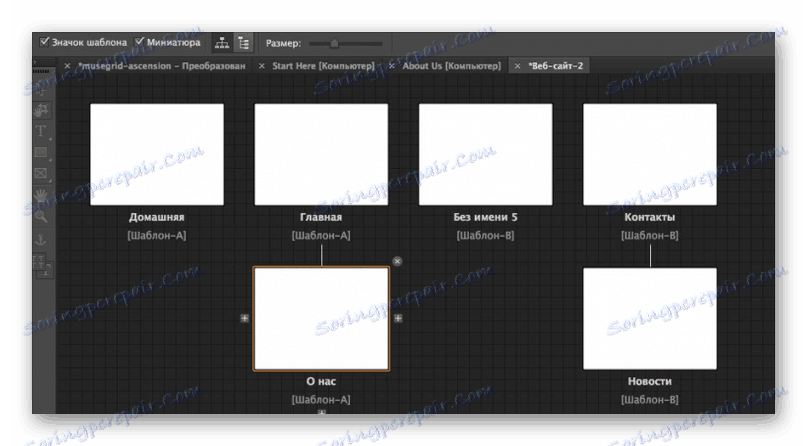
Всеки от тях може да има своя собствена структура. В случай на оформление на сайта на една страница, можете веднага да започнете да развивате дизайна му. Пример за това е разработването на страницата като визитна картичка, която показва необходимата информация с контактите и описанието на фирмата.
Дизайн на адаптивна уеб собственост
С помощта на уеб технологиите и вградените инструменти в Adobe Muse можете да създадете сайтове с адаптивен дизайн. И е възможно да добавите приспособления, които автоматично се приспособяват към размера на прозореца на браузъра. Въпреки това, разработчиците не изключиха потребителските настройки. Програмата може да се придвижва ръчно, като прави различни групи елементи в работната среда според вашите предпочитания.
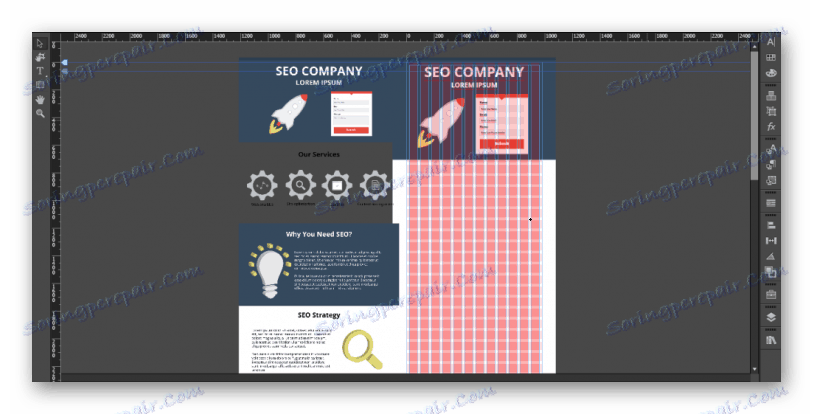
Благодарение на тази функция можете да замените не само избраните елементи, но и обектите, които са под него. Възможността да настроите минималната ширина на страницата ще ви позволи да зададете размера, на който прозорецът на браузъра да показва правилно цялото съдържание.
персонализиране
Що се отнася до създаването на елементи и обекти директно в проекта, има абсолютна свобода. Можете да създавате форми, сенки, удари на обекти, лога, банери и много други.
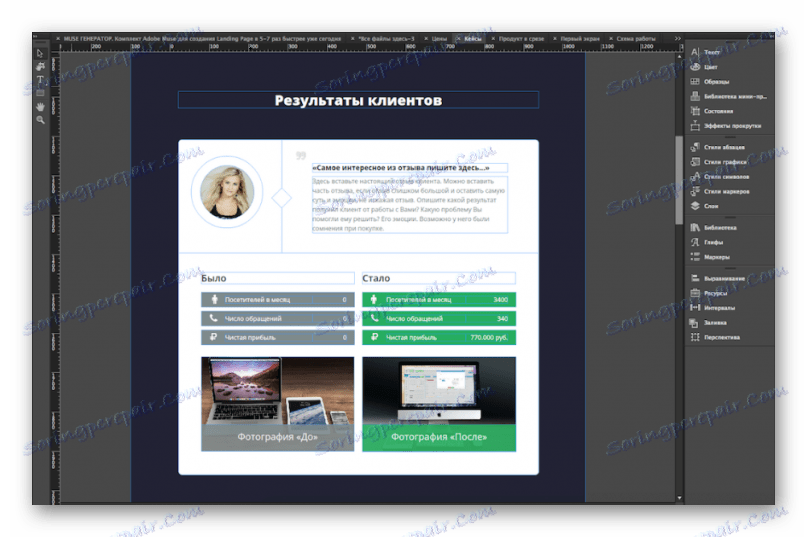
Трябва да се каже, че това са безкрайни възможности, както в Adobe Photoshop Възможно е да се създаде проект от "чист лист". Освен това можете да добавяте собствени шрифтове и да ги персонализирате. Обектите, като слайдшоута, текста и снимките, поставени в кадри, могат да бъдат редактирани поотделно.
Интегриране с Creative Cloud
Съхранението в облак на всички проекти в Creative Cloud осигурява безопасността на техните библиотеки във всички продукти на Adobe. Предимството от използването на облака от този производител ви позволява да имате достъп до вашите ресурси навсякъде по света. Наред с други неща, потребителите могат да споделят файлове между своите профили и да предоставят достъп един до друг или до цяла група потребители, работещи заедно в един и същ проект.
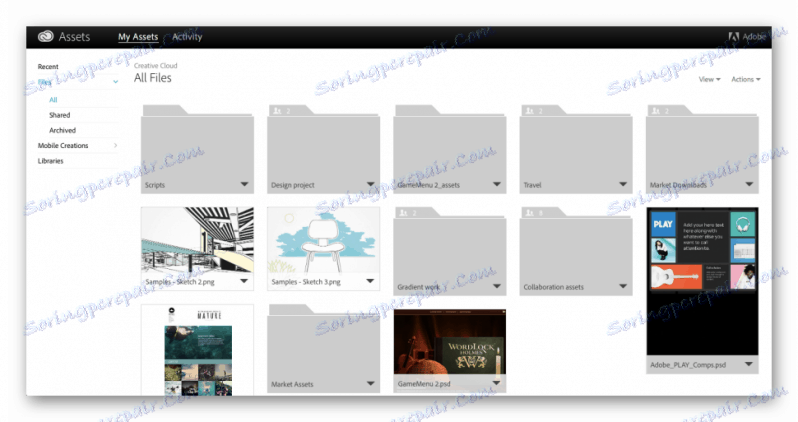
Предимствата на използването на хранилището са, че можете да импортирате различни части от проектите от едно приложение в друго. Например в Adobe Muse добавихте диаграма и тя ще бъде актуализирана автоматично, когато промените данните в приложението, в което е създаден.
Инструмент за мащабиране
В работното пространство има инструмент, който увеличава конкретните части на страницата. Той може да се използва за идентифициране на недостатъци в дизайна или за проверка на правилното разположение на обектите. По този начин можете лесно да редактирате конкретна област на страницата. С помощта на мащабиране можете да демонстрирате работата, извършена на клиента си, като разгледате цялостно целия проект.
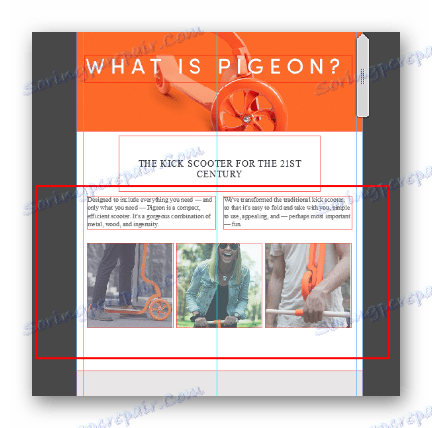
анимация
Добавянето на анимирани обекти може да се извърши от библиотеките на Creative Cloud или да се съхранява на компютъра. Възможно е да преместите анимацията от панела "Библиотеки" в работната среда на програмата. Използвайки същия панел, можете да предоставите достъп до обект на други участници в проекта, за да работите с тях. Настройките за анимация означават автоматично възпроизвеждане и размери.
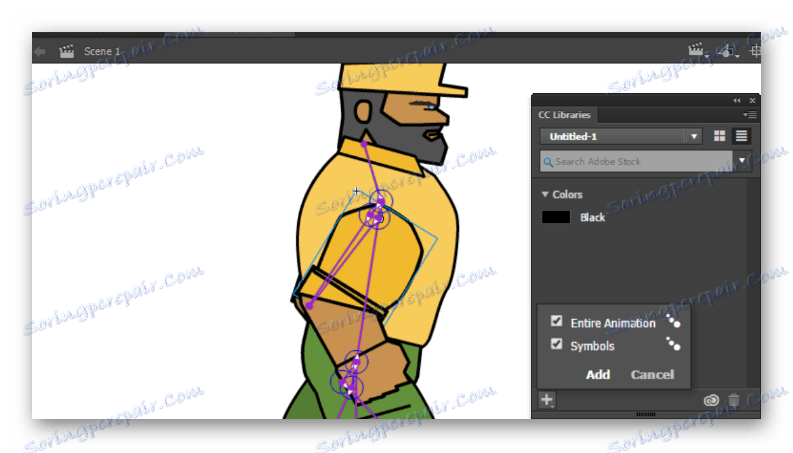
Можете да добавите свързана графика. Това означава, че промените, настъпили в приложението, където е създадено, водят до автоматично актуализиране на този файл във всички проекти на Adobe, в които е добавен.
Google reCAPTCHA v2
Поддръжката на Google reCAPTCHA 2 не само ви позволява да конфигурирате нова форма на обратна връзка, но и да защитите сайта си от спам и роботи. Можете да изберете формуляр от библиотеката с приспособления. В параметрите уеб администраторът може да направи персонализирани настройки. Има функция за редактиране на стандартното поле, параметърът е избран в зависимост от вида ресурс (фирма, блог и др.). Потребителят може да добавя необходимите полета по желание.
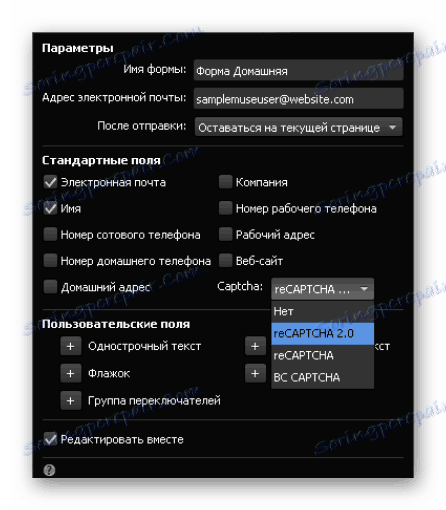
SEO оптимизация
С Adobe Muse можете да добавяте свойства към всяка страница. Те включват:
- Титла;
- Описание;
- Ключови думи;
- Кодът в " "(Свързване на аналитични елементи от Google или Yandex).
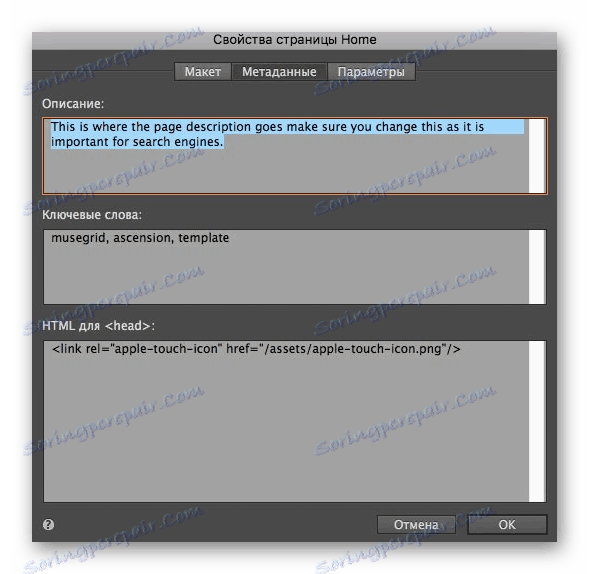
Препоръчително е да използвате кода за анализ от компаниите за търсене в общ шаблон, който включва всички страници на сайта. По този начин не е нужно да зададете същите свойства на всяка страница на проекта.
Меню Помощ
В това меню можете да намерите цялата информация за функциите на новата версия на програмата. Освен това тук можете да намерите учебни материали за използването на различни функции и инструменти. Всеки раздел има своя цел, в която потребителят може да намери необходимата информация. Ако искате да зададете въпрос, отговорът на който не е намерен в инструкциите, можете да посетите един от форумите на програмата в раздела "Adobe Web Forums" .
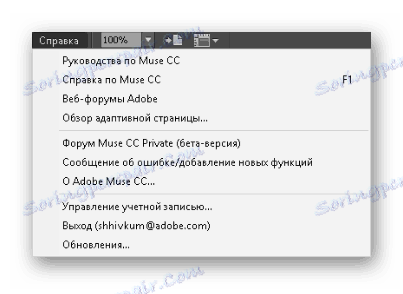
За да подобрите софтуера, можете да напишете преглед на програмата, да се свържете с техническата поддръжка или да предложите уникалната си функция. Това може да стане благодарение на секцията "Съобщение за грешка / добавяне на нови функции" .
достойнство
- Възможност за предоставяне на достъп до други участници в проекта;
- Голям арсенал от инструменти и функции;
- Поддръжка за добавяне на обекти от всяко друго приложение на Adobe;
- Разширено развитие на структурата на сайта;
- Настройки за персонализирано работно пространство.
недостатъци
- За да проверите сайта, трябва да купите хостинг от компанията;
- Сравнително скъп лиценз за продукта.
Благодарение на редактора на Adobe Muse можете да разработите адаптивен дизайн за сайтове, които ще бъдат перфектно показвани както на компютри, така и на мобилни устройства. С помощта на "Creative Cloud" е лесно да създавате проекти с други потребители. Софтуерът Ви позволява да прецизирате сайта и да оптимизирате SEO. Този софтуер е чудесен за хора, които са професионално ангажирани с разработването на оформления за уеб ресурси.
Изтеглете пробна версия на Adobe Muse
Изтеглете последната версия на програмата от официалния сайт